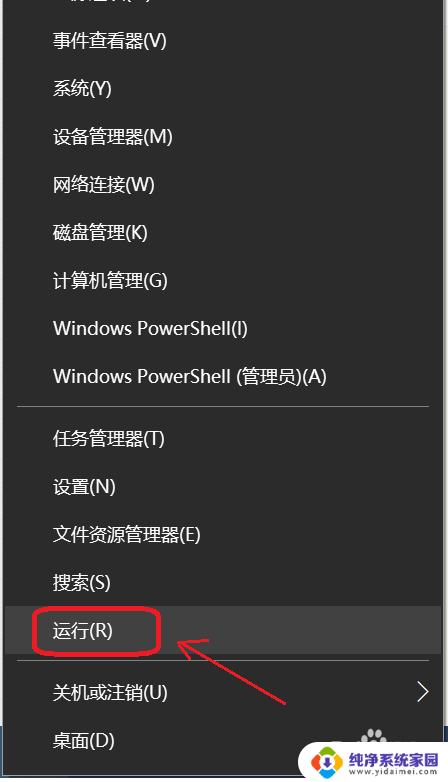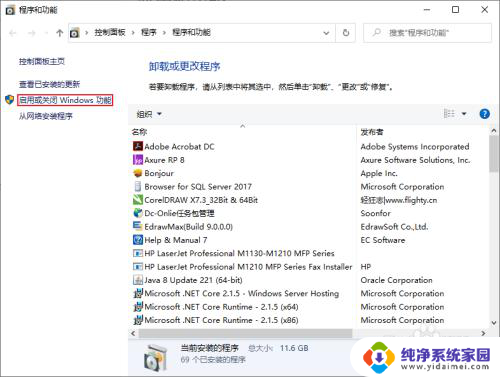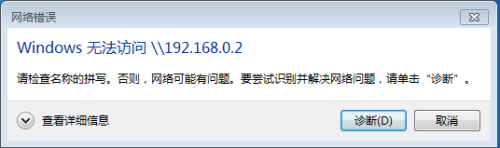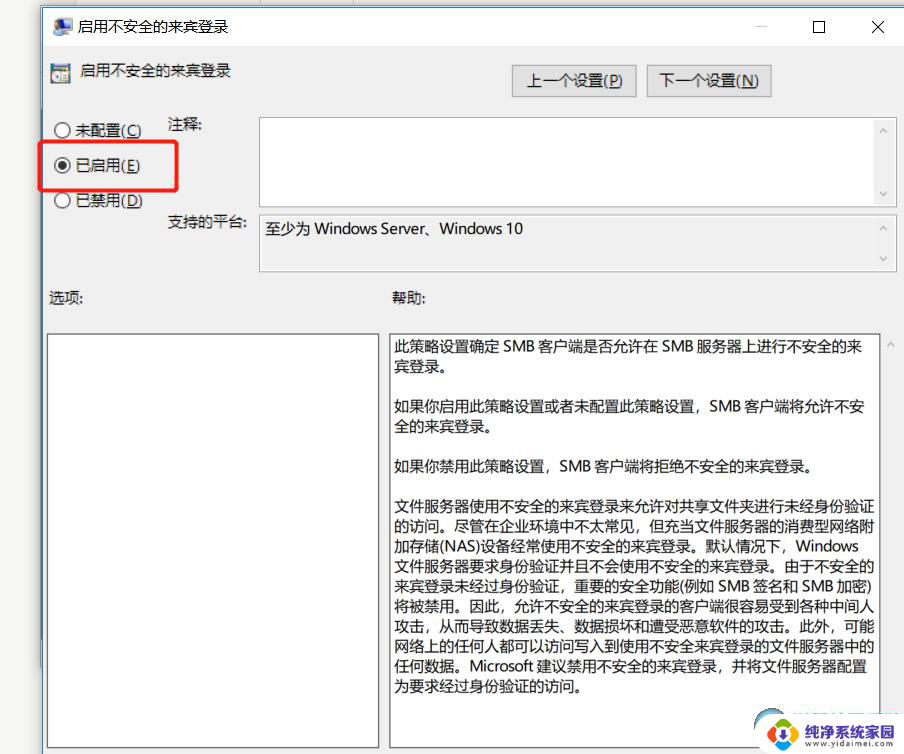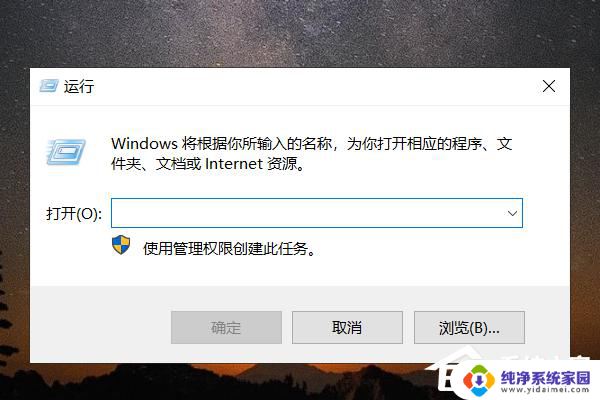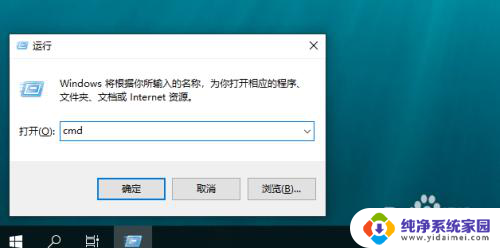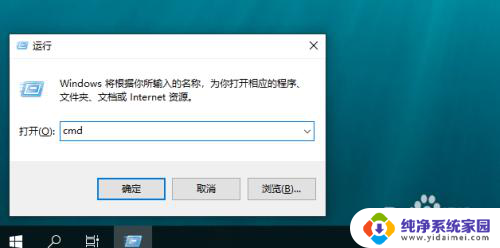共享文件错误0x80004005 win10无法访问共享文件夹0x80004005错误解决方法
更新时间:2023-09-25 10:02:07作者:jiang
共享文件错误0x80004005,在使用Windows 10时,访问共享文件夹时可能遇到0x80004005错误,这是一种常见的共享文件错误,这个错误会阻止你访问共享文件夹,给你的工作和生活带来不便。但幸运的是,这个问题有解决办法。本文将会介绍一些有效的方法来解决这个问题。
操作方法:
1.点击左下角开始按钮,点击设置按钮,搜索控制面板打开。
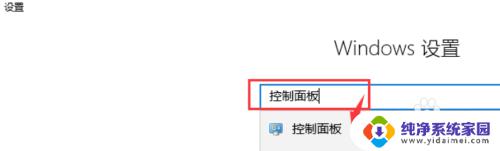
2.点击程序,进入程序界面。
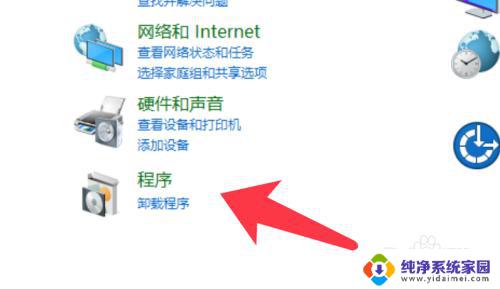
3.点击选择左侧的启动或关闭windows功能。
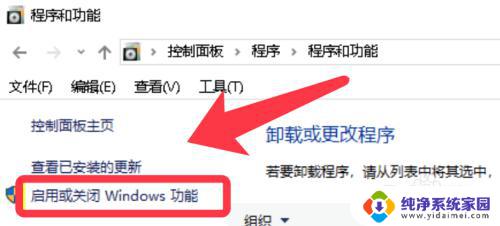
4.找到下图红圈中的功能,勾选安装。完成后点击确定再进入共享。
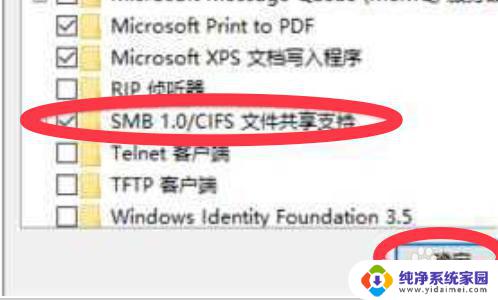
5.或者点击开始菜单,运行。输入regedit打开注册表。
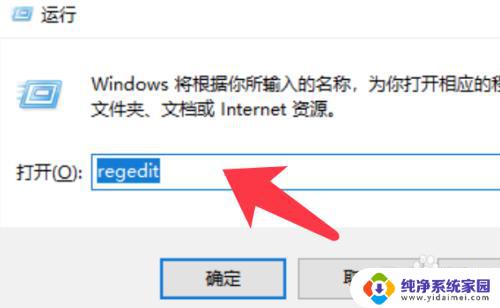
6.依次点击打开下图路径中的文件夹,并右键箭头处的注册表项。
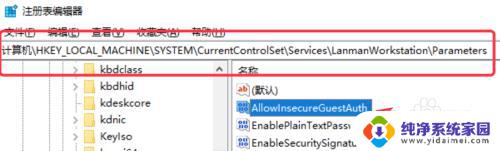
7.如果没有可新建32位值,输入下图名称,数值数据输入1。

8.保存重启后,再次进入网络共享即可。
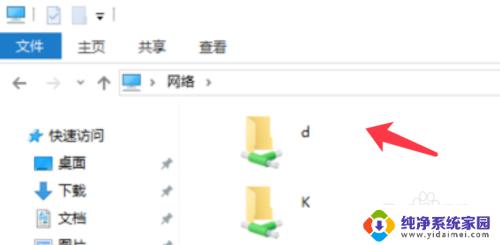
以上就是共享文件错误0x80004005的全部内容,如果您遇到此问题,可以按照本文提供的步骤进行解决,操作简单快捷,一次解决。